Samo zato što je Windows sat nestao ne znači da ne možete koristiti svoje računalo, ali je neugodno. Navikli ste znati koliko je sati tako da samo bacite pogled na sat, ali sada je nevidljiv, nedostaje ili je postao crn.
Sljedeći savjeti trebali bi vratiti Windows sat na mjesto gdje bi trebao biti i zadržati ga tamo. Napokon ćete moći baciti pogled i znati koliko je sati.
Omogućite Sat u Postavkama
Ponekad se može činiti da vaše računalo ima svoj vlastiti um i da su određene postavke promijenjene. To se može dogoditi, pogotovo ako ste nedavno prošli kroz ažuriranje. Možda rješenje leži u ponovnom uključivanju sata u postavkama.
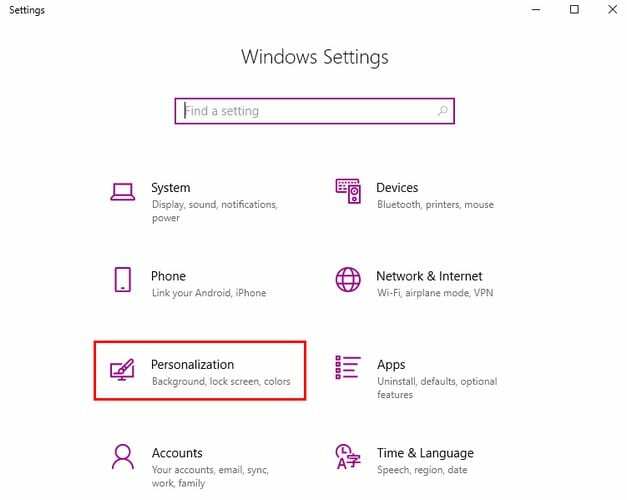
Da biste vratili sat, kliknite na izbornik Start sustava Windows i kliknite na zupčanik da biste otišli na Postavke. Idite na Personalizacija, a zatim na opciju Taskbar.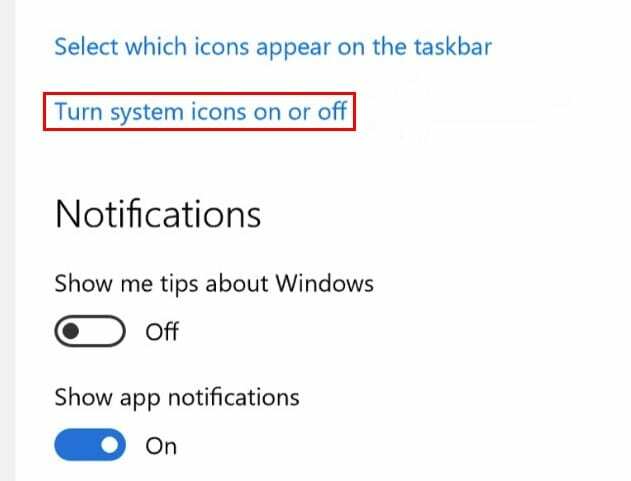
Opcija sata bi trebala biti prva na popisu. Uključite ga isključeno je. Drugi način na koji možete pristupiti postavkama je klikom na prazan prostor na programskoj traci i odabirom postavki trake zadataka.
Promijenite svoju temu
Drugi razlog zašto je vaš Windows sat oštećen ili nedostaje mogao bi biti zbog nekompatibilne teme. Što je tema starija, to je veći rizik da bude nekompatibilna s vašim računalom.
Ako na računalu imate prilagođenu temu, pokušajte se prebaciti na zadanu temu. To možete učiniti tako da odete na:
- Postavke
- Personalizacija
- Teme
- Desnom tipkom miša kliknite prilagođenu temu i kliknite Izbriši
Odaberite drugu temu iz opcije koju vam Windows nudi ili možete nastaviti i ponovno izgraditi svoju temu.
Promijenite postojeću temu
Ako niste spremni odvojiti se od svoje trenutne teme, uvijek je možete izmijeniti. Provjerite jeste li spremili svoju temu. Da provjerite jeste li spremili svoju temu idite na:
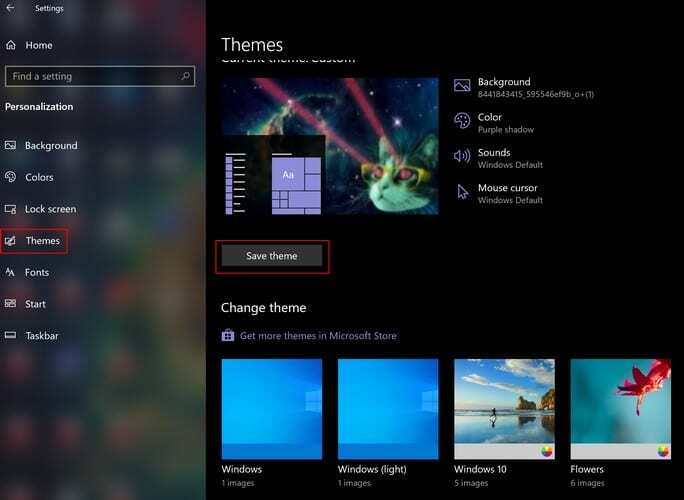
- Postavke
- Personalizirajte
- Odaberite opciju Teme na lijevoj strani
- Kliknite Spremi temu odmah ispod teme
- Imenujte svoju temu
- Idite na sljedeći put: C:\Users\UserName\AppData\Local\Microsoft\Windows\Themes
- Potražite datoteku koja ima naziv teme koju ste spremili
- Otvorite datoteku s Notepadom desnim klikom na nju
- Zamijenite ovaj redak: Put=%SystemRoot%\resources\themes\Aero\AeroLite.msstyles
- S ovim redkom: Put=%SystemRoot%\resources\themes\Aero\Aero.msstyles
- U prozoru Teme odaberite novostvorenu temu
Izmijenite boju trake zadataka kako biste uklonili crnu boju sa sata
Ako je vaš Windows da je postao crn, to je isto kao da ga nema. U oba slučaja je beskorisno. Da biste riješili ovaj problem, idite na:
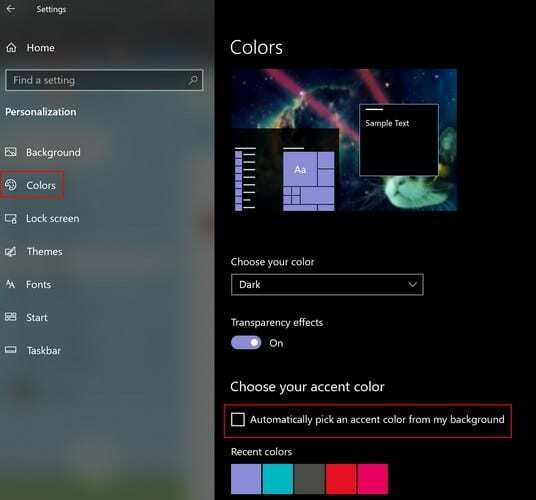
- Postavke
- Personalizacija
- Boje
- Poništite opciju Automatski biraj boju naglaska iz moje pozadine
Zaključak
Vaš svijet se neće srušiti samo zato što nedostaje Windows sat, ali s njim je tamo bolje. Kakve vam probleme zadaje sat? Javite mi u komentarima ispod.